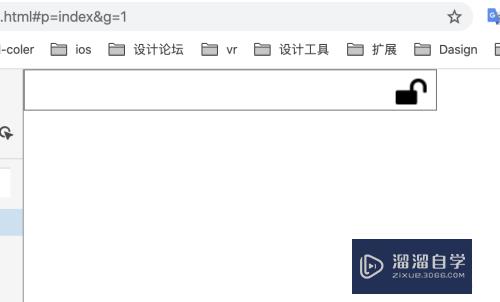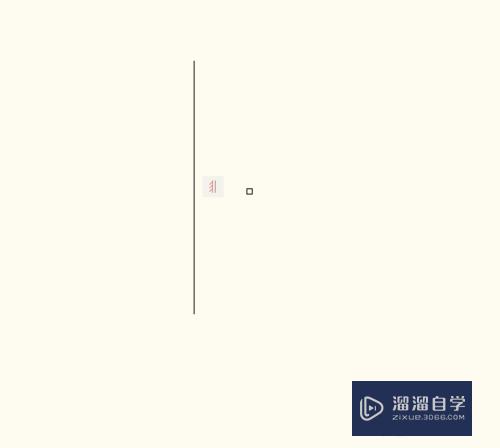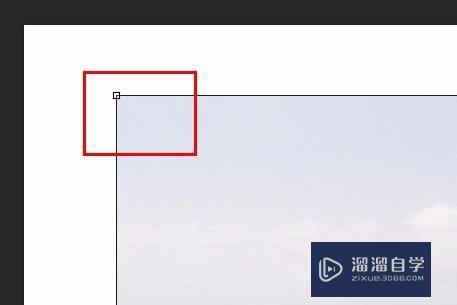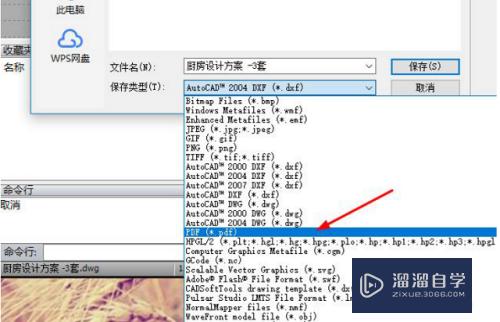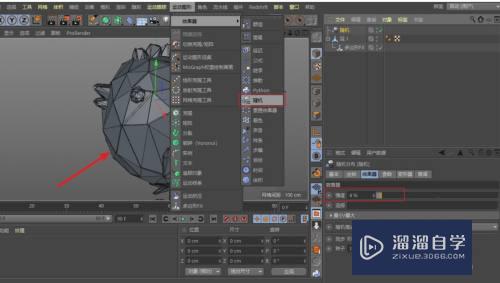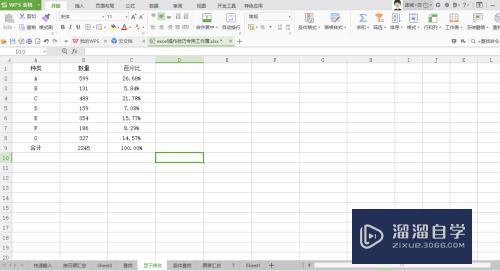CAD延伸命令怎样使用(cad延伸命令如何使用)优质
CAD其参数化绘图功能能够帮助您减少修订时间。确保一切协调有序。迅速。借助CAD的特性。我们可以通过命令直接让图形进行延伸。下面我们就来熟悉CAD延伸命令怎样使用的吧!
如果大家想要学习更多的“CAD”相关内容。点击这里可学习CAD免费课程>>
工具/软件
硬件型号:戴尔DELL灵越14Pro
系统版本:Windows7
所需软件:CAD2007
方法/步骤
第1步
在CAD中画两条线“A。B”。
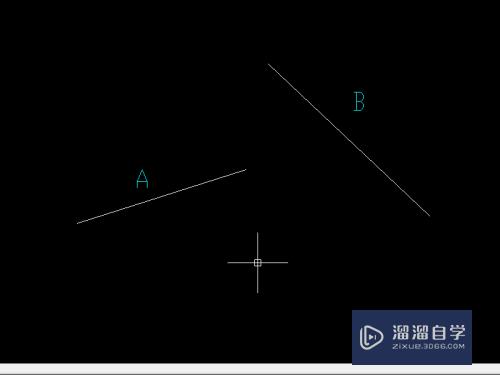
第2步
在命令栏输入“EX”回车。

第3步
点击“B”线。
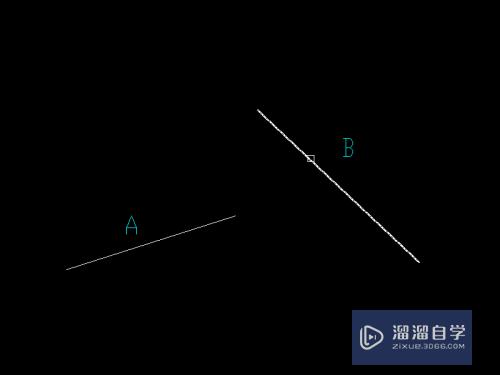
第4步
点击键盘“空格”键。
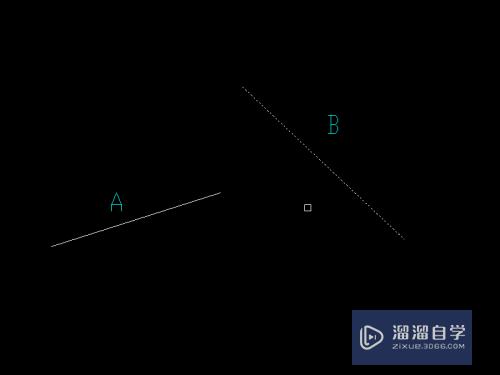
第5步
最后点击延伸线“A”即可。
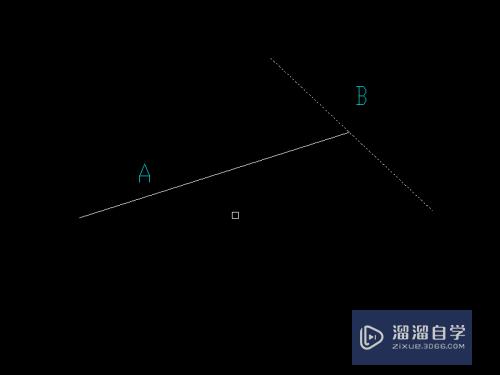
第6步
方法总结:
1。在CAD中画两条线“A。B”。
2。在命令栏输入“EX”回车。
3。点击“B”线。
4。点击键盘“空格”键。
5。最后点击延伸线“A”即可。

以上关于“CAD延伸命令怎样使用(cad延伸命令如何使用)”的内容小渲今天就介绍到这里。希望这篇文章能够帮助到小伙伴们解决问题。如果觉得教程不详细的话。可以在本站搜索相关的教程学习哦!
更多精选教程文章推荐
以上是由资深渲染大师 小渲 整理编辑的,如果觉得对你有帮助,可以收藏或分享给身边的人
本文标题:CAD延伸命令怎样使用(cad延伸命令如何使用)
本文地址:http://www.hszkedu.com/70307.html ,转载请注明来源:云渲染教程网
友情提示:本站内容均为网友发布,并不代表本站立场,如果本站的信息无意侵犯了您的版权,请联系我们及时处理,分享目的仅供大家学习与参考,不代表云渲染农场的立场!
本文地址:http://www.hszkedu.com/70307.html ,转载请注明来源:云渲染教程网
友情提示:本站内容均为网友发布,并不代表本站立场,如果本站的信息无意侵犯了您的版权,请联系我们及时处理,分享目的仅供大家学习与参考,不代表云渲染农场的立场!